WordPress là một CMS phổ biến mà chúng tôi sử dụng để xây dựng trang web. Trong khi tạo một trang web, chúng tôi thường sử dụng các trang, bài đăng và CPT (Loại bài đăng tùy chỉnh) là các tính năng nội bộ của WordPress. Để giữ lịch sử của mọi thứ đã được thực hiện, WordPress áp dụng cho nó một hệ thống sửa đổi. Sau đó, bản sửa đổi là một tính năng lưu trữ sau một khoảng thời gian trễ nhất định (60 giây) các thay đổi được thực hiện trên bài đăng, trang hoặc CPT. Vì Elementor sử dụng CPT, việc xây dựng một trang có thể tạo ra một lượng lớn các bản sửa đổi, đây có thể là một vấn đề liên quan đến kích thước cơ sở dữ liệu. Sau đó, hướng dẫn này sẽ chỉ cho bạn cách sử dụng lịch sử Elementor, bằng cách giải thích cách nó hoạt động hoặc tắt nó.

Cách tắt sửa đổi WordPress (Tự động lưu)
Thật không may, không có cách nào trực tiếp cho phép bạn tắt tính năng tự động lưu. Nhưng có, bạn có thể tắt tự động lưu bằng cách giảm số lượng tự động lưu. Bạn phải thay đổi một vài dòng mã. Tệp wp-config.php quản lý lưu tự động của bạn thông qua WP_POST_REVISIONS. Bạn có thể cấu hình nó bằng cách tăng hoặc giảm thời gian nếu bạn muốn.
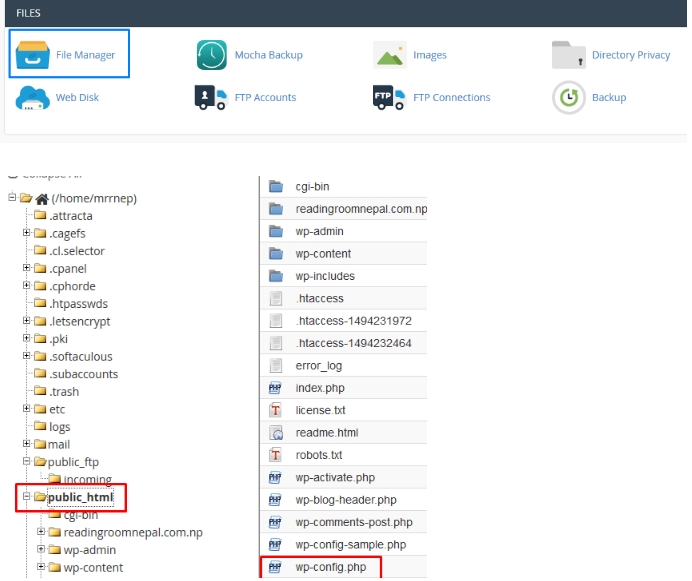
Đăng nhập vào cPanel và đi tới trình quản lý tệp. Từ đó, truy cập public_html và nhấp chuột phải vào tệp wp-config.php và nhấp vào Chỉnh sửa. Một cửa sổ bật lên sẽ xuất hiện. Nhấp vào Chỉnh sửa để mở trình chỉnh sửa. Nếu bạn đang sử dụng một ứng dụng khách FTP, bạn cần tải xuống tệp đó và mở tệp đó bằng trình soạn thảo văn bản yêu thích của bạn. Sau đó, hãy tìm mã sau hoặc thêm một mã nếu nó không tồn tại trước dòng có nội dung "Dừng chỉnh sửa".
define( 'AUTOSAVE_INTERVAL', X );
Thay đổi giá trị của X có nghĩa là giây 1 để lưu trang ngay lập tức hoặc 999.999 để có thể gần như không bao giờ tự động lưu. Khoảng thời gian cài đặt 86400 giây là một ngày và do đó, khoảng thời gian tự động lưu sẽ được đặt cho một ngày.
Tạo trang web tuyệt vời
Với trình tạo trang miễn phí tốt nhất Elementor
Bắt đầu bây giờCách tắt hoặc hạn chế bản sửa đổi WordPress
Nếu bạn muốn kiểm soát số lượng sửa đổi của bất kỳ trang hoặc bài đăng nào không chiếm nhiều dung lượng hơn, bạn có thể giới hạn số lượng sửa đổi bài đăng được lưu trong cơ sở dữ liệu bằng cách thực hiện các bước sau. Ngoài ra, bạn hoàn toàn có thể vô hiệu hóa nó nếu không muốn có bất kỳ chỉnh sửa nào trước đó.
- Đi tới Thư mục đã cài đặt WordPress.
- Mở wp-config.php trong bất kỳ trình soạn thảo văn bản yêu thích nào của bạn
- Thêm mã sau,
Đối với giới hạn sửa đổi -
define(‘WP_POST_REVISIONS’, 3);
Bạn có thể đặt bất kỳ số nào bạn muốn.
Để tắt sửa đổi -
define('WP_POST_REVISIONS',false);
4. Lưu các thay đổi và tải cùng một tệp lên thư mục đã cài đặt WordPress của bạn.
Cách kiểm soát lịch sử phần tử
Chúng tôi biết rằng Elementor sử dụng tính năng sửa đổi WordPress. tính năng Lịch sử cũng được liên kết với điều này. Điều này cho phép bạn xem lại mọi thứ bạn đã làm, bất kể bạn đã thực hiện bao nhiêu công việc trong trình chỉnh sửa. Bằng cách nhấn nút lịch sử, bạn sẽ thấy các tab Hành động và Sửa đổi .
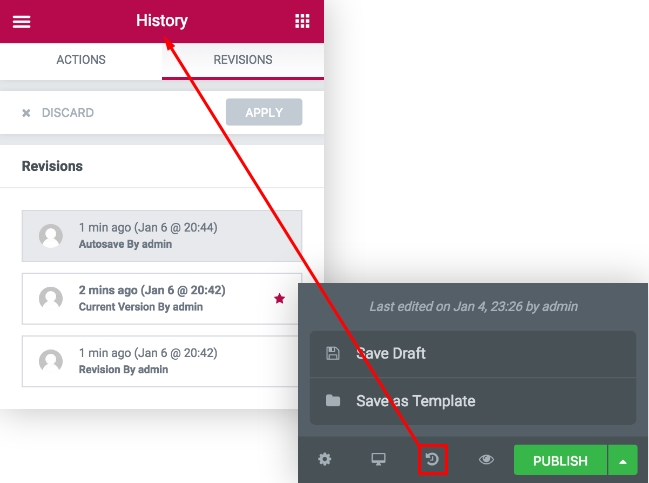
Trong tab Hành động , bạn có thể xem nhật ký của tất cả các hành động bạn đã làm. Bằng cách nhấp vào chúng, bạn có thể hoàn tác hoặc làm lại những gì bạn đã làm tại một thời điểm nhất định. Bạn sẽ thấy tên của các hành động hoặc tên của các thay đổi bạn đã thực hiện. Ở cuối danh sách Tác vụ, bạn sẽ tìm thấy điểm bắt đầu chỉnh sửa của mình.
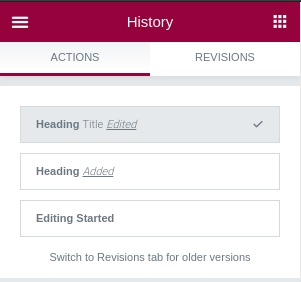
Bạn cũng có thể sử dụng Ctrl \ 002BZ (Windows) hoặc Cmd \ 002BZ (Mac) để hoàn tác tác vụ cuối cùng của mình và Ctrl \ 002BShift \ 002BZ hoặc Cmd \ 002BShift \ 002BZ để thực hiện lại tác vụ cuối cùng của bạn.
Trong tab Bản sửa đổi Mỗi khi một trang được cập nhật, một phiên bản mới sẽ được tạo. Đây là bản sửa đổi, vì vậy bạn có thể chuyển sang bất kỳ bản sửa đổi nào bạn đã thực hiện trước đó. Mỗi mục sửa đổi liệt kê ngày, giờ và tác giả của bản sửa đổi. Nhấp vào Áp dụng để khôi phục bản sửa đổi trên trang hiện tại. Nhấp vào loại bỏ để quay lại phiên bản hiện tại của trang.
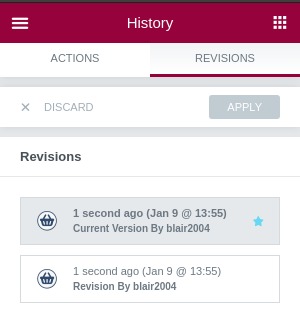
Hạn chế của bản sửa đổi Elementor
Tùy chọn sửa đổi thực sự không cần thiết đối với người dùng tạo và sửa đổi nội dung ngoại tuyến, sao chép và dán trực tuyến. Điều khó chịu là các bản sửa đổi này không thể bị vô hiệu hóa hoặc hạn chế trực tiếp từ bảng điều khiển WordPress vì nó là một chức năng cốt lõi của WordPress. Dưới đây là một số vấn đề có thể phát sinh sự cố do lưu tự động và vì không có dấu hiệu nào về việc các nhà phát triển WordPress sẽ biến tính năng này thành tùy chọn trong tương lai gần, chúng tôi phải hiểu vấn đề này xảy ra là gì.
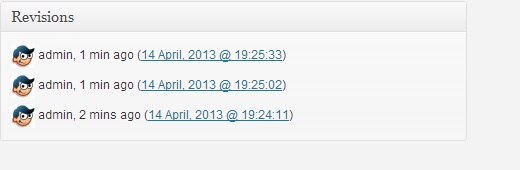
Bản sửa đổi tăng kích thước cơ sở dữ liệu
Mỗi bài đăng được lưu trữ trong cơ sở dữ liệu của bạn có một kích thước. Mỗi khi nó được sửa đổi, kích thước của nó sẽ tăng lên. Vì vậy, càng nhiều sửa đổi được thực hiện, kích thước của cơ sở dữ liệu sẽ càng lớn. Tôi sẽ cố gắng giải thích cho bạn thông qua một so sánh nhỏ về mức độ khác biệt giữa một bài đăng không có sửa đổi và kích thước bài đăng đã sửa đổi.
Không có bản sửa đổi:
| Number of Pages / Posts | 500 |
| Size of Each Page / Post | 50 KB |
| Database Size Without Revisions | 500 * 50 = 25000 KB = 25 MB |
Với các bản sửa đổi:
| Revisions per Page / Post | 5 |
| Total Revisions | 500 * 5 = 2500 |
| Size of Each Revision | 50 KB |
| Total Size of Revisions | 2500 * 50 = 125000 KB = 125 MB |
| Total Size of Actual Posts | 500 * 50 = 25000 KB = 25 MB |
| Total Database Size | 125 + 25 = 150 MB |
| % of Increase in Size | (150 – 25) 25 * 100 = 500% (5 times) |
Sự cố sao lưu do các bản sửa đổi của WordPress
Mặc dù không có vấn đề gì trong không gian lưu trữ do kích thước lớn, nhưng kích thước tệp này sẽ khiến bạn gặp khó khăn trong quá trình sao lưu cơ sở dữ liệu MySQL. Theo kích thước hiển thị ở trên, khi bạn tải lên tất cả nội dung của cơ sở dữ liệu MySQL lên phpMyAdmin, nó sẽ mất nhiều thời gian hơn bình thường năm lần, vượt quá thời hạn xuất, dẫn đến "Hết thời gian" với bản sao lưu không đầy đủ. Một lần nữa, nếu giới hạn tải xuống tệp đã được đặt, chẳng hạn như 50 MB, bạn sẽ không thể hoàn tất sao lưu, dẫn đến nguy cơ mất nội dung cao.
Xung đột giữa các trường tùy chỉnh với các bản sửa đổi
Nhiều nhà phát triển đã nhận thấy rằng các bản sửa đổi WordPress này tạo ra các vấn đề xung đột giữa các trường tùy chỉnh được tạo bằng một số plugin. Không nghi ngờ gì nữa, các trường tùy chỉnh quan trọng hơn đối với một trang web đang hoạt động hơn là có hàng tấn bản sửa đổi đã chết mà không có tác dụng.
Tải chậm trên trình chỉnh sửa WordPress
Khi chúng tôi mở một bài đăng trong trình chỉnh sửa cục bộ của WordPress hoặc trình chỉnh sửa Gutenberg, các tệp mới nhất và các bản sửa đổi cũ sẽ được kích hoạt, điều này làm giảm tốc độ tải của trình chỉnh sửa. Vì vậy, nếu thời lượng tự động lưu tệp được tăng lên, sẽ có ít tệp được lưu hơn và khả năng làm chậm sẽ giảm xuống.
Các tính năng Đăng sửa đổi và Lưu tự động được triển khai để hỗ trợ người dùng. Chúng tôi khuyên bạn nên làm theo các kỹ thuật trên nếu bạn cần giảm dung lượng lưu trữ trong cơ sở dữ liệu của mình. Chia sẻ điều này với bạn tình của bạn và giúp họ tăng hiệu suất trang web của họ.
Tóm lược
Trong hướng dẫn này, chúng tôi đã nói rất nhiều về Bản sửa đổi WordPress được Elementor sử dụng để lưu trữ các bản sửa đổi. Những người sẵn sàng kiểm soát các bản sửa đổi của WordPress nên thực hiện một số sửa đổi trên wp-config.php. Chúng tôi cũng đã giải thích " Hành động " và " Bản sửa đổi " trên trình chỉnh sửa của Elementor, khác biệt đáng kể so với Bản sửa đổi. Nếu bạn thích hướng dẫn này, đừng ngần ngại chia sẻ nó trên mạng xã hội. Và theo dõi chúng tôi trên Facebook và Twitter để biết thêm các hướng dẫn hữu ích như hướng dẫn này.




